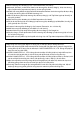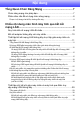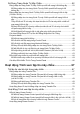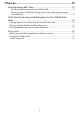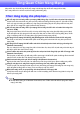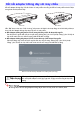User Manual
9
Chiếu nội dung màn hình máy tính qua kết nối mạng
LAN
Phần này bao gồm tất cả mọi thứ bạn cần biết để thiết lập kết nối mạng LAN giữa máy chiếu và máy
tính, và để chiếu nội dung hiển thị của máy tính.
Có một số cách khác nhau để thiết lập kết nối mạng LAN giữa máy chiếu và máy tính. Quy trình bên
dưới mô tả những gì bạn cần làm để tạo kết nối mạng LAN.
Quy trình kết nối mạng LAN để chiếu
Cài đặt Network Connection trên máy tính*
1
“Phần mềm cần để sử dụng chức năng mạng” (trang 8)
Thiết lập kết nối mạng LAN không dây giữa máy chiếu
và máy tính
Thiết lập kết nối mạng LAN có dây giữa máy chiếu và
máy tính (chỉ sê-ri XJ-M)
“Kết nối adapter không dây với máy chiếu” (trang 10)
“Kết nối máy chiếu
với máy tính thông
qua mạng LAN có
dây (chỉ sê-ri
XJ-M)” (trang 35)
z Nếu bạn muốn đơn giản hóa quy trình
kết nối
z Nếu bạ
n muốn kết nối máy tính mà
không cần kết nối với mạng bên ngoài
(Internet hoặc Intranet)*
2
z Nếu bạn muốn sử dụng điểm truy cập
mạng LAN không dây hiện có (router
không dây)
z Nếu bạn muốn kết nối máy tính bằng
cách kết nối với mạng bên ngoài
(Internet hoặc Intranet)
“Thiết lập kết nối mạng LAN không dây trực
tiếp giữa máy chiếu và máy tính” (trang 11)
“Thiết lập một kết nối giữa máy chiếu và máy
tính qua điểm truy cập mạng LAN không dây”
(trang 29)*
3
“Sử dụng Network Connection” (trang 39)
*1 Sau khi cài đặt Network Connection trên một máy tính, bạn có thể sử dụng máy tính đó để tạo ra các
token USB có thể được sử dụng cho các kết nối mạng LAN của các máy tính khác với máy chiếu.
Để biết chi tiết, xem “Sử dụng Hướng dẫn Token” (trang 73).
*2 Sau khi thiết lập kết nối mạng LAN không dây trực tiếp giữa máy chiếu và máy tính, máy tính sẽ có
thể kết nối với mạng bên ngoài (Internet hoặc Intranet) thông qua máy chiếu. Để biết thêm thông tin,
xem “Kết nối máy chi
ếu với mạng bên ngoài mà không cần Chấm dứt kết nối mạng LAN không dây
trực tiếp với máy tính” (trang 25).
*3 Để kết nối theo cách này, trước tiên bạn cần thiết lập một kết nối mạng LAN trực tiếp giữa máy
chiếu và máy tính, và sau đó cấu hình cài đặt để kết nối máy chiếu với điểm truy cập mạng LAN
không dây.